- Ses sürücüleri söz konusu olduğunda, ASUS Realtek HD Audio Driver en yaygın seçimdir, bu nedenle bugün size nasıl indirip yükleyeceğinizi göstereceğiz.
- İndirmek için mevcut ses sürücünüzü kaldırmanız ve ardından Realtek'in resmi web sitesine gitmeniz yeterlidir.
- Ses sürücünüzü kaldırmayı tamamladığınızda, bilgisayarınızı yeniden başlatmanız gerekecektir.
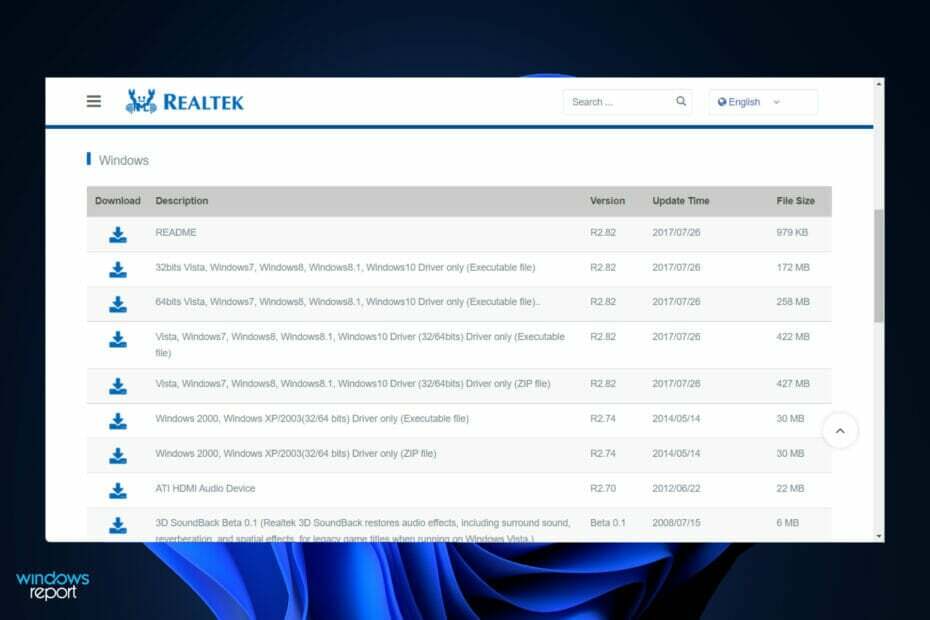
xİNDİR DOSYAYI TIKLAYARAK KURULUM
Bu yazılım, yaygın bilgisayar hatalarını onaracak, sizi dosya kaybından, kötü amaçlı yazılımlardan, donanım arızasından koruyacak ve bilgisayarınızı maksimum performans için optimize edecektir. Şimdi 3 kolay adımda bilgisayar sorunlarını düzeltin ve virüsleri kaldırın:
- Restoro PC Onarım Aracını İndirin Patentli Teknolojilerle birlikte gelen (patent mevcut burada).
- Tıklamak Taramayı Başlat PC sorunlarına neden olabilecek Windows sorunlarını bulmak için.
- Tıklamak Hepsini tamir et bilgisayarınızın güvenliğini ve performansını etkileyen sorunları gidermek için
- Restoro tarafından indirildi 0 okuyucular bu ay
Bilgisayarınızdaki ses ayarlarını değiştirmek ve değiştirmek için ASUS Realtek HD Audio Manager, bulabileceğiniz en popüler yazılımlardan biridir.
Uygulamayı kullanarak, çok sayıda sesi çeşitli farklı çıkış cihazlarına eşzamanlı olarak aktarmanıza olanak tanıyan çoklu akışlı oynatmayı yapılandırabilirsiniz. Realtek HD Audio Manager, Windows PC'nize yükleyebileceğiniz güçlü bir araçtır.
Yazılım, mikser, ekolayzır, yankı iptali, gürültü gibi çeşitli özellikler içerir. bastırma ve tümü, cihazınızdaki sesi iyileştirmek için kullanılabilen birkaç önceden tanımlanmış ses profili bilgisayar.
Bu nedenle bugün size Windows 11'inize nasıl indirip kurabileceğinizi göstereceğiz. yöneticinin neler yapabileceğini modda ayrıntılı olarak gördükten hemen sonra sizi bir odyofile dönüştürün yapmak. Takip etmek!
ASUS Realtek HD Audio Manager ne işe yarar?
Windows sistemleri için ses sürücüleri söz konusu olduğunda, Realtek High Definition Audio Driver en yaygın seçimdir.
Bilgisayarınızdaki surround ses, Dolby ve DTS ses sistemlerini kontrol etmenizi sağlar. Ses aygıtınızın bilgisayarda çalışması için bu sürücüye ihtiyacınız olduğundan, onu kaldırmak büyük ses sorunlarına neden olabilir.
Uygulamayı indirmek, ses deneyiminizi daha da özelleştirmenize olanak tanır, ancak yalnızca yeni hoparlörlere bağlanmanız veya bilgisayar sisteminizin sağladığı sesleri kullanmanız gerekmez.

Realtek HD Audio Manager, bilgisayarınızdaki ses adaptörleri için bir kontrol paneli görevi görür. Yeni mikrofonları, hoparlörleri, kulaklıkları ve diğer cihazları yöneticinin kendisi aracılığıyla bilgisayarınıza eklendikçe otomatik olarak tanımlayacak ve yapılandırmanıza izin verecektir.
Çoğu durumda yazılım, Windows 11 kullanırken Realtek HD ses sürücüsünün yanına yüklenir. Normalde sürücü işletim sistemi tarafından otomatik olarak kurulur ve ses yöneticisi Kontrol Panelinde bulunabilir.
Ancak, bulamıyorsanız, hemen indirmek ve bilgisayarınıza kurmak için aşağıdaki talimatları takip edebilirsiniz.
Birçok müşteri, ses sorunu yaşamadıklarında yöneticiyi kurmanın gerekli olup olmadığını sorgulamıştır. Cevap hayır, bilgisayarınızın ses sisteminin düzgün çalışması için sürücü gerekli değildir.
Öte yandan, kullanmaya devam etmeli misiniz? Evet yapmalısın. Hoparlörler, kulaklıklar ve mikrofonlar gibi bilgisayarınıza bağlı tüm yeni cihazları anında tanır ve bağlantı anında bunları yapılandırmanıza olanak tanır.
Windows 11'de ASUS Realtek HD Audio Manager'ı nasıl indirebilirim?
Realtek'in web sitesinden indirin
- üzerine sağ tıklayın Başlangıç simgesine ve ardından üzerine tıklayın Aygıt Yöneticisi açmak için.

- Şimdi genişlet Ses, video ve oyun denetleyicileri bölümüne sağ tıklayın ve Realtek Yüksek Tanımlı Sesöğesine tıklayın ve ardından Cihazı kaldırın.Kaldırma işlemini onaylamanız istenecektir. Burada, kontrol edin Bu aygıtın sürücü yazılımını silin onay kutusunu işaretleyin ve devam edin.

- Sürücü kaldırıldıktan sonra bilgisayarınızı yeniden başlatın.
- Ses sürücüsünü kaldırdıktan sonra, PC'nize Realtek HD Audio Manager'ı indirmeniz gerekecektir. Yapabilirsiniz Realtek'in resmi web sitesinden indirin. Doğru Windows sürümünü seçtiğinizden emin olun.

- Kurulum dosyasına çift tıklayın ve bilgisayarınıza diğer programları yüklediğiniz gibi kurun. Realtek HD Audio Manager'ı yüklemek için ekrandaki talimatları izleyin.
- Ve bu kadar! Kurulum işlemini tamamladıktan sonra yazarak erişebilirsiniz. Realtek HD Ses Yöneticisi üzerine basarak açabileceğiniz arama çubuğunda pencereler + S.

Sürücü güncellemelerinden normalde Windows sorumlu olsa da, bir sorun yaşarsanız güncellemeleri manuel olarak kontrol edebilirsiniz. Güncel olmayan sürücülerin otomatik olarak taranması için, aşağıdakiler gibi özel bir araç şiddetle tavsiye ediyoruz: DriverFix.
Ses çıkışım neden çalışmıyor?
Her şeyden önce, en belirgin sorunla ilgilenmelisiniz. Bilgisayarınızdan ses gelmiyorsa, sesi kapatmadığınızdan emin olmak için iki kez kontrol edin.
Ana sesin sesi kapatılmamalı veya aşırı düşük bir düzeye ayarlanmamalıdır, bu nedenle Ses Bilgisayarınızın sağ alt köşesindeki simgesine tıklayın ve orada olmadığını onaylayın.
Şu anda ses çalmakta olan tüm uygulamaların mevcut ses seviyesini kontrol etmek için aynı simgeye sağ tıklayın ve Açık Hacim karıştırıcı bağlam menüsünden. Gerektiğinde bunların sesini artırın ve yanlışlıkla sessize alınmadıklarından emin olun.

Çalışan uygulamaların, oyunların, video oynatıcıların veya diğer benzer programların ses düzeyini kontrol etmeye dikkat edin. Sesi kapatılmış bir YouTube videosunu oynattığınızda, ana ve tarayıcı ses düzeyi ayarlarını açmış olsanız bile ses olmayacaktır.
İlgili bir nokta olarak, şu anda kullanmadığınız ses ağırlıklı uygulamaları kapatın. Bazı uygulamalar, ses cihazınızın kontrolünü ele geçirme özelliğine sahiptir; bu, diğer cihazlardan hiçbir şey duyamayacağınız anlamına gelir.
Örneğin, Bluetooth kulaklık takarken bir Discord aramasına dahil olmak, cihazınızdaki diğer uygulamalardan gelen sesleri duymanızı engelleyebilir. Bu noktada işleme devam etmeden önce bilgisayarınızı yeniden başlatmanız da iyi bir fikirdir.
Ses sorununuz geçici olabilir ve ses çıkışını kilitleyen yaklaşan bir yükseltmeden kaynaklanıyor olabilir.
Ses sorunlarınız için daha fazla çözüm görmek için Windows 11'de Realtek HD Audio Driver sorunlarının nasıl çözüleceğine ilişkin makalemize göz atın.
Alternatif olarak, sizin için başka bir rehberimiz var. Windows 11'de sesiniz olmadığında okuyun ve bunun nedenini bulamıyor gibi görünüyor.
Ayrıca, kesinlikle isteyeceksiniz ses sürücüsünü nasıl yeniden yükleyeceğinizi öğrenin Yeni bir kurulum yapmanız gerektiğinde.
Bu kılavuz sizin için yararlı oldu mu? Nasıl geliştirebileceğimizi aşağıdaki yorumlar bölümünde bize bildirin.

![Windows 10'da [Realtek] ses sürücüleri nasıl yeniden yüklenir](/f/ca1cbbf528a52f16be843289e547cfc0.jpg?width=300&height=460)
